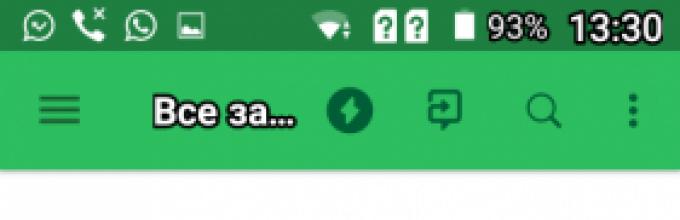Как часто вы говорите «мне не хватило времени»? Сколько раз забывали выполнить что-то? Проваливали дедлайны или делали всё в последнюю ночь? Увы, но периодически мы все так или иначе что-то не успеваем. Конечно, у каждого свои причины, но зачастую задержкам и провалам дедлайнов виной неправильное распределение времени. Помочь справиться с этой проблемой могут приложения для смартфона.
Столь привычный график «рано встал – поздно лег» формируется, в том числе из-за неумения расставить приоритетные задачи. Отвлекаясь посередине дня на проверку соцсетей или просмотр пары роликов, мы теряем драгоценное время, недооценивая объём не сделанной работы. Мы подобрали 7 приложений, которые помогут упорядочить свой день.
Evernote
Evernote – широко известная программа, о которой благосклонно (по информации из Google Play) отзываются The New York Times и PC Mag. Проверим, так ли она хороша.
При загрузке нас встречает необходимость регистрации. В общем-то, ничего удивительного, ведь многие подобные приложения привязываются к аккаунту и позволяют синхронизировать несколько устройств. Вписываем почту, придумываем пароль.

Далее запускается программа-обучение, в которой поэтапно рассказывается, как пользоваться приложением. В Evernote есть возможность создавать разные виды заметок: как текстовые, так и аудио, фото. Можно писать их вручную (видимо, для любителей записок-рисунков или стилусов).
К заметкам прилагается достаточное количество дополнительных функций: поставить напоминание (значок будильника), добавить метки (ярлычок), прикрепить к тексту картинку или иной файл, оформить, используя различные шрифты и форматирование (доступно для текстовых заметок). Естественно, что заметкам можно давать названия, а также рассортировывать их по разным блокнотам. Для каждой заметки настраивается своё напоминание – оповещение вибрацией и звуком, на экране появляется название заметки.

Стоит отметить, что в Evernote, даже в бесплатной версии, довольно широкий функционал, и, в принципе, базовой бесплатной версии с лихвой хватит для упорядочивания своих дел. Приложение также доступно и для пользователей яблочной продукции.
Хаос-контроль
При первом запуске «Хаос-контроля» появляется этакое «введение в тему». В конце его описываются преимущества премиум-аккаунта, но мы посмотрим на бесплатную версию.


Программа базируется на 4 основных типах задач:
- место хаоса, куда «скидываются» все задачи до сортировки;
- план дня, где отображается запланированное на конкретный день;
- проекты, которые представляют собой комбинированные задачи в папках;
- контексты, в которые расфасовываются дела.
Расскажем о каждом понемногу.
Место хаоса позиционируется как список, куда вы можете в любой момент записать задание, не задумываясь, куда и когда его определить. При создании задачи появляется большое количество опций, таких как примечание к задаче, дата начала и конца, настройка напоминания. Тут же сразу можно определить заметку в проекты и контексты, но это абсолютно необязательно.
После сохранения возле задачи появляется квадратик – именно туда надо нажать после завершения задачи, чтобы её убрать.



План дня строится в зависимости от даты начала задачи. При выборе этого типа задач вы увидите своеобразный календарь, где, выбрав нужный день, увидите запланированные дела. Если нет даты окончания, то задача будет видна на всех последующих после начала днях.
Проекты нужны для тех, кто ставит себе глобальные задачи и разбивает их на подпункты. Там можно создавать как папки, так и какие-то одиночные задания. Внутри каждой папки можно создавать ещё папки, а там – задачи.



Контексты позволяют раскидывать задачи в зависимости от места или времени. Так, можно создать задачу, которую вы выполните с утра, а другую – когда будут свободные 15 минут.
Напоминания срабатывают в виде звука, вибрации и сообщения на экране, а настраиваются индивидуально для каждой задачи.
Платная версия предлагает синхронизацию и повтор задачи.
Wunderlist: списки текущих дел
Программа, которая также доступна и для Apple. И также требующая регистрации.


При создании аккаунта появляется возможность выбрать, для чего будет использоваться приложение. Далее нас ждёт мини-обучение. Каждая задача может быть отмечена как важная (звездочкой). Есть возможность настроить каждую из задач и весь список в целом. Создание подзадач, напоминаний, повторений – все это имеется. Завершённая задача зачёркивается, есть возможность скрыть этот список.
Кроме того, Wunderlist поддерживает одновременную работу сразу нескольких пользователей, которых можно добавить из контактов смартфона. Также можно настроить дизайн программы под себя, изменив фон и вид, звуки и иное.
Платная версия предполагает новые фоны, прикрепление неограниченного количества файлов и расширенные возможности совместной работы.
Список задач
Приложение, которое сразу же предлагает записать необходимую задачу. Акцент сделан на возможности надиктовать задачу, не набирая её вручную. Голос, кстати, распознается довольно хорошо.


Можно настроить дату выполнения, установить повторяемость и определить список, к которому относится задача. Дизайн очень напоминает Wunderlist, отличаясь, пожалуй, куда меньшим функционалом. Уведомления, кстати, отличаются озвучкой. То есть смартфон не только завибрирует и покажет на экране задачу, но и озвучит её и время выполнения. Пожалуй, «Список задач» подошел бы тем, кто не любит возиться с множеством списков, расфасовывая задачи. Зашел, записал, поставил напоминание, вышел. Завершённые задачи хранятся в отдельном списке, к ним всегда можно вернуться.
LeaderTask


Наверно, самое серьезно позиционирующее себя приложение. После регистрации предлагается выбрать направление, для которого будет использоваться приложение. После этого пользователь чувствует себя боссом, ведь ему предлагают ввести e-mail сотрудников и тут же отдать поручения. LeaderTask – приложение настойчивое, будьте готовы к потоку писем на почтовый ящик.

Задача имеет множество настроек. Кроме дополнительной заметки, ей можно выбрать цветовое оформление, выбрать дату, папку и метку, кому-то поручить и выбрать её статус. Кроме задач, конечно же, оформляются и папки, и проекты, и метки. Настроек в программе хоть отбавляй – почти каждую мелочь можно настроить под себя. Напоминания стандартны, разве что звук немного отличается.


Google Календарь

Еще одно приложение, начинающееся с «карточного» введения. «Календарь»
сразу запрашивает доступ к контактам, а затем показывает… календарь. Неудивительно, что там отображаются праздники, а каждому периоду соответствуют свои картинки. Каждая неделя – это отдельная запись.

Однако приложение – это не только красивый и необычный календарь. Менеджер задач при создании цели предлагает выбрать, что же вы хотите делать. В зависимости от цели (на выбор 5 разных типов деятельности) предлагается даже выбрать одну из подзадач.


Выберем «Посвятить время себе» – «Чтение книг». Тут же у нас появляется возможность выбрать частоту действия. Естественно, что и в иных направлениях есть такая возможность, но продолжаем. Далее выбираем продолжительность – в нашем случае пусть будет 30 минут, а также оптимальное время совершения действия. После выбора можно уточнить какие-то мелочи, и дальше календарь будет работать как планер, оповещающий о необходимости совершать определенные действия по заранее выбранному графику.
После этого можно посмотреть, как календарь расписал наше задание. Можно скорректировать время, если вдруг вам что-то не подходит.

При создании напоминания календарь также попытается предугадать ваши желания, а настроить будет необходимо лишь напоминание и повторяемость.
Создание напоминания о мероприятии – более сложная задача, но лишь своим объемом данных. Тут можно указать место проведения, точное время, можно выбрать характер оповещения, добавить файл, определить цвет и даже пригласить пользователей. Естественно, всё это завязано на вашем гугл-аккаунте.

Приятный звуковой сигнал напомнит и о задачах, и о длительной цели, и о мероприятии. Выполненные задачи зачеркиваются, невыполненные ждут своего часа на ленте. Можно, кстати, выбрать разный вид отображения данных – один день, три, неделя или месяц.
Trello

В Trello нас встречает оптимистичный песик и регистрация. Приложение – в первую очередь доска задач, типа тех, которые мы видим во многих американских фильмах: из пробки, бумажки на кнопочках. Подтверждаем регистрацию и заходим в первую же задачу – обучение. В ней наглядно показано, как и что можно сделать, как оно в итоге будет выглядеть. Можно создавать задачи, оформлять их цветом, прикреплять картинки и иные файлы. Кстати, Trello справляется не только с задачами – без проблем можно добавить отдельно и чек-листы, и метки, и участников. Настройки не сильно обширны, но достаточны для удобного оформления под себя.


Trello не было бы столь хорошим приложением, если бы не позволяло синхронизироваться с иными девайсами и пользователями. Примерно вот так программа будет выглядеть на компьютере. К каждой теме можно добавить комментарий и дополнение. В общем, виртуальная доска задач на одного или всю команду.


А на ваш взгляд, какое приложение самое удобное?
В чем польза: позволяет эффективно планировать задачи и контролировать время.
Приложение для iOS-устройств предлагает на день планировать задачи по различным категориям. Создавая задачи, пользователь устанавливает время начала работы и ее завершения, звуковое напоминание, при необходимости задает периодичность повторения задачи.
Можно также привязывать задачу к местоположению и поставить напоминание о том, что нужно сделать при посещении определенного места.
Приложение может проанализировать ваши действия и нарисовать график, на котором будет видно, сколько времени было отведено на категорию задач по плану и что в итоге получилось. Эта статистика позволяет отслеживать эффективность работы.
TIME Planner — полезная вещь для людей, которых беспокоит проблема повышения продуктивности. Приложение бесплатное. Но есть продвинутая версия с дополнительным функционалом, которую можно приобрести в AppStore за $4,99.
SelfControl
В чем польза: блокирует доступ к социальным сетям и развлекательным сайтам на определенное время.
В жизни каждого из нас время от времени возникают очень напряженные периоды, когда нужно подключить все резервы для выполнения большого количества задач. Удивительно, но даже в это сложное время многие вредят себе, тратя драгоценное время на социальные сети и другие посторонние развлечения. Отчасти мы это делаем по привычке, не замечая того, как утекает время. Можно, конечно, бить себя по рукам при каждой попытке заглянуть в Facebook или Twitter, но проще установить на свой компьютер приложение SelfControl.
Программа позволит создать черный список отвлекающих вас сайтов, после чего доступ к ним будет прекращен на тот временной интервал, который вы выставите. Даже перезагрузка системы не повлияет на изменение этого режима. Кстати, этим приложением пользуется Игорь Манн. SelfControl доступен бесплатно.
Focus Booster
В чем польза: помогает эффективно организовать работу в режиме циклов.
Бесплатная программа основана на опробованной многими методике управления временем Pomodoro. Суть ее заключается в чередовании рабочих интервалов и коротких отрезков отдыха. Например, вы можете на каждый час работы выделять 10-15 минут отдыха. Focus Booster представляет собой таймер со звуковым сигналом, который устанавливается при выполнении какой-либо задачи.
Due
В чем польза: неоднократно напоминает о необходимости выполнить определенную задачу в определенное время.
Приложение для iPhone и iPad будет полезно тем, кто не доверяет своей памяти и не любит оставлять напоминания в блокноте. Допустим, вы должны написать кому-то письмо, но сделать это прямо сейчас не можете. Если у вас установлено приложение Due, то вы можете «заставить» его напомнить вам о том, что нужно сделать в определенное время, например, через три часа. В назначенное время приложение начнет издавать звуковой сигнал и не замолчит до тех пор, пока вы либо не отреагируете на напоминание, либо не измените время. Стоимость - $4,99.
Fathm
В чем польза: простой и удобный инструмент учета личного времени без лишних функций.
Бесплатное приложение, доступное в AppStore. Выдает минималистичные диаграммы отчетов Daily Donut, которые показывают интересную информацию о расходе времени и продуктивности. Можно посмотреть, чему стоит уделить больше времени, а на какие дела его сократить.
aTimeLogger
В чем польза: позволяет вести учет времени и выдает результаты в разных форматах.
Еще одно бесплатное и, судя по всему, очень полезное приложение для учета времени. На ввод данных потребуется несколько минут. В результате можно получать статистику по дням, неделям и месяцам в виде графиков и диаграмм. Приложение позволяет формировать отчеты различных типов и форматов с целью анализа результатов.
Пользователи в основном хвалят это приложение. Один из комментариев в AppStore: «Если вы еще читаете Архангельского, программа самое то. Я бы даже с удовольствием за нее заплатил» (прим. ред. - Глеб Архангельский, эксперт в области управления временем).
У разработчика также есть более продвинутая версия aTimeLogger2 за 99 руб.
ManicTime
В чем польза: отслеживает, на что вы тратите время, когда сидите за компьютером.
Устанавливая ManicTime, вы фактически соглашаетесь на постоянный контроль, так как все ваши действия записываются. Но лучше просто забыть об этом и сконцентрироваться на работе.
Программа будет следить, какие приложения вы используете больше всего, на каких сайтах проводите основное время. Таким образом, она поможет вам оценить, насколько эффективно вы распоряжаетесь временем. На основе полученных данных можно делать соответствующие выводы о своей продуктивности.
Активность приложений фиксируется в виде разноцветных временных отрезков на общей шкале. У каждого приложения свой цвет.
Бесплатная версия ManicTime доступна 15 дней. Профессиональная версия стоит $67.
RescueTime
В чем польза: помогает сфокусироваться на главной задаче.
Программа похожа на ManicTime, однако ее можно устанавливать как на компьютер, так и на телефон (iOS или Android). RescueTime формирует подробные отчеты, на них видно, на какие приложения и сайты тратится больше всего времени. Дополнительные отчеты показывают, насколько вы продуктивны и достигаете ли поставленных целей.
Еженедельно пользователям высылаются по электронной почте отчеты с кратким анализом их деятельности и оценкой производительности.
Премиум-версия позволяет блокировать доступ к сайтам, которые отвлекают от основной работы, фиксировать офлайн-активность (телефонные звонки, переговоры, поездка до места работы и др.).
Лайт-версия RescueTime бесплатная. Премиум-версия стоит в месяц $9, в год - $72. Но разработчик дарит бесплатно 14 дней для пробы.
Any.DO
В чем польза: позволяет составлять списки дел не только с помощью клавиатуры, но и голосом.
Бесплатный менеджер задач доступен для Android, iPhone, Chrome и Web. Отличается интуитивным интерфейсом и удобством использования — все делается буквально в два клика. Если лень писать, можно вносить задачи голосом.
Одно из 10 must-have приложений по версии New York Times и must-have приложение №1 по версии PC Magazine. Позволяет добавлять время или место, удобное для напоминания, делиться задачами с друзьями и коллегами. Синхронизируется с Passbook.
Nirvana
В чем польза: освобождает от необходимости запоминать многочисленные задачи, помогает сконцентрироваться на чем-то одном.
Сервис основан на известной методике Дэвида Аллена Getting Things Done (GTD), которая учит фокусироваться на выполнении текущего задания и не отвлекаться на дополнительные задачи. Работает с любого мобильного устройства или компьютера с браузерами Google Chrome, Mozilla Firefox, Safari и Internet Explorer. Бесплатно можно вести до пяти проектов, за большее придется заплатить $5 в месяц или $39 в год.
Chaos Control
В чем польза: избавляет от стресса, который возникает в результате хаотичности и разрозненности задач, позволяет привести все дела в порядок.
Сервис поддерживает все основные мобильные платформы, доступен с любого смартфона, планшета и компьютера. Основная функция приложения — четкое определение действий, необходимых для достижения целей, а также контроль их выполнения. Позволяет объединять цели и задачи в проекты, систематизирует их, обеспечивает их выполнение.
Разработчик приложения Дмитрий Тарасов заявляет, что оно создано специально для стартапов, малого и среднего бизнеса.
Как все мы знаем время в нашей жизни единственный невосполнимый ресурс.
Поэтому имеет смысл делать замеры и умело им управлять. Для повышения своей собственной эффективности и эффективности своих проектов, бизнеса, действий.
Приведу название программ которыми пользуюсь лично для управления своим временем.
1. Grindston 3 (бесплатная, язык русский)
Программа для суммирования и учета времени потраченного на свои проекты и подпроекты, чтение книг, просмотр тренингов, изучение языков, сидение в соц сетях, бездумного серфинга в сети и прочего.
Очень полезна в периоды когда нужно вести какие-то проекты и суммировать каждый день время, которое вы на них потратили.
Шикарный функционал: в нужный момент напомнит, что вам пора отдохнуть и вы заработались над проектом, автоматическое учитывание времени отсутсвия, если вы отошли от компьютера (проект ставится на паузу) и многое другое...
2. Rainlendar (бесплатная, язык русский) . Лично у меня версия 2.12.2.
Отличный календарь с хорошим дизайном на рабочий стол. С возможностью делать пометки и заметки на нем. При желании имеет большие возможности по настройке и широкий функционал.
Календарь постоянно включен на моем рабочем столе.
3. Lider Task (платный, язык русский) . Лично у меня версия 8.2.1
Отличный органайзер. Им пользуются директора больших корпораций и всячески хвалят и рекомендуют его.
Большой функционал по планированию времени. Возможность планировать свой день, вести разные проекты и ставить по ним задачи. Отличные напоминания. Может вам полностью заменить стационарный бумажный органайзер.
Органайзер Lider Task тихо сидит в трее. До тех пор пока он вам не понадобился. Сразу после по щелчку он открывает свой шикарный функционал. Пользуюсь ежедневно.
4. Manic Time (бесплатная, язык русский) . Лично у меня версия 2.5.1.3
Программа для автоматического учета времени за ПК: сколько вы времени провели на том или ином сайте, социальной сети, ютубе и т.д..
Также программа автоматически считает сколько вы времени провели в той или иной программе или приложении в Windows.
В любом момент вы можете понять куда вы потратили время сегодня, вчера, на прошлой недели сидя за ПК. Детальная статистика и отчеты.
Можно видеть не только показания приложений, но и общее время проведенное за компьютером - в день, в неделю, в месяц, в год.
Это помогает видеть насколько эффективно (или не очень) использовалось время, проведенное за вашим ПК.
Программа тихо сидит в трее пока вам не понадобилась.
========================================
Вот примерно таким списком программ лично сам регулярно пользуюсь, для повышения личной эффективности управления своим временем.
П.С. В ближайшее время возможно сделаю обзор ПО по управлению личными финанасами, которым пользуюсь.
Управлять временем мечтает каждый. Но если построить машину времени пока невозможно, а если кто и знает, как это сделать, нам все равно не расскажет, то освоить методику «тайм-менеджмента» по плечу каждому. И в сегодняшней статье я расскажу вам о паре десятков полезных сервисов, которые упростят нам процесс «все успеть». Все они бесплатные, так что качаем, устанавливаем и пробуем!
Чтобы было удобнее, я разбила длинный список на 3 категории:
- сервисы для планирования (позволяют составлять списки дел и привязывать их к дате и времени)
- сервисы для заметок (чтобы не держать все в голове и ни одной гениальной идеи не забыть)
- сервисы-контролеры (помогающие дисциплинировать себя)
- дополнительные сервисы (то, что не подошло к первым двум категориям, но также полезно для управления временем)
Сервисы для планирования:
1 Any.DO
Этот сервис один из самых популярных планировщиков. Помимо того, что в нем очень удобно составлять списки дел, но и сортировать их по папкам (личное и работа), устанавливать начало рабочей недели. Any.DO синхронизируется с вашей почтой, и позволяет делать из писем задачи. Среди функций также возможность делать заметки и напоминания.
Программа доступна как в виде мобильного приложения для iOS и Android , так и расширения браузера Chrome , а также версии для ПК .
2 Todoist
Приятный дизайн, удобный интерфейс, а также интересные функции делают это приложение отличной альтернативой предыдущего сервиса. Среди возможностей: расстановка приоритетов для каждой задачи, возможность разбить одну большую задачу на ряд подзадач. Также доступна синхронизация с Gmail, что очень удобно.
Что мне особо нравится, так это возможность составлять списки книг, которые вы хотите прочитать, фильмов, покупок, а также можно добавить свои категории.
3 Google Календарь
Может показаться, что его использует каждый, но я удивилась, узнав, что многие до сих пор его игнорируют. Поэтому включила в этот список. Итак, если вы до сих пор не используете этот сервис от корпорации добра Google, то стоит начать, и вот почему. Во-первых, в нем очень удобно осуществлять долгосрочное планирование дел, на месяцы вперед. Во-вторых, вы никогда не забудете о важных встречах и делах, так как Календарь будет присылать вам SMS-уведомления заранее. А еще, как и любой продукт Гугла, Календарь синхронизируется со всеми сервисами. Кроме того, можно создавать совместные календари, что очень удобно при командном планировании.
4 Wunderlist
Это приложение больше подойдет для тайм-менеджмента в личной сфере, хотя и в работе будет очень удобным. Среди функций: возможность просматривать публичные списки других людей, делиться собственными списками, комментировать, а также планировать как путешествия, так и проект. Можно ставить задачи другим людям (при условии, что они также пользователи сервиса), а не только самому себе. Приложение Wunderlist доступно как для пользователей ПК, так и мобильных юзеров.
5 GTasks
Простенький сервис, не такой замысловатый как пункты 1, 2 и 4, но довольно полезный. Если вы стремитесь к простоте и минимализму, то вам он может прийтись по душе. Здесь можно ставить себе задачи, делиться ими с друзьями, устанавливать напоминания. Есть версия для Android и iOS
Сервисы для заметок:
6 Google Keep
Мне нравится в этом приложении все: от интерфейса, напоминающего стикеры на стене, до простоты функционала — ничего лишнего. Использую его для того, чтобы записывать мысли: кратко, так, чтобы посмотреть и сразу вспомнить.
7 Evernote
Такое впечатление, что здесь можно делать абсолютно все! И заметки только малая крупица из всего этого объема функций. Здесь можно и статьи писать, и добавлять мультимедийные файлы, и даже привязывать к местоположению информацию, чтобы потом можно было осуществлять удобный поиск. В общем, Evernote — это такой мастодонт среди всех сервисов по оптимизации времени.
8 Skitch
Еще один замечательный сервис от создателей Evernote. Позволяет делать снимки, на которых потом можно вдоволь почеркать своими собственными мыслями. Skitch подойдет для тех, кто предпочитает не писать, а рисовать.
9 ColorNote
Альтернатива Google Keep, позволяющая быстро делать заметки, каждую из которых можно сделать напоминанием. С ColorNote будет удобно тем, кому нравятся стикеры и яркие цвета.
10 OneNote
Этот сервис от Microsoft, в котором каждую заметку можно помечать тематическим тегом, например: позвонить, обсудить с начальством, запомнить для статьи, и т. д. Тем, кто не подружился с Evernote, возможно, именно OneNote придется по душе.
Сервисы-контроллеры:
11 RescueTime
Программа, позволяющая контролировать, как эффективно вы тратите время в интернете. Кроме времени на выполнение задач, в RescueTime можно посчитать и непродуктивное время. Очень удобно, когда мы то и дело отвлекаемся на социальные сети или новостные сайты. А так, увидел время, потраченной в никуда, и в следующий раз уже будешь подисциплинированнее:-)
12 SelfControl
Программа, которая запрещает вам доступ к развлекательным сайтам в рабочее время. В SelfControl вы самостоятельно определяете «вредные сайты» и период запрета. Что удобно — решив нарушить запрет, у вас ничего не получится, программа будет строга к вам и ни за что не пустит.
13 Focus Booster
Есть такая техника тайм-менеджмента, метод «Помидора». Суть ее в том, что вы определяете ряд задач, которые панируете выполнить, и разбиваете ее на 25-минутные отрезки, с 3-5 минутным перерывом после каждого. Эти отрезки называют «помидорами». После каждого четвертого «помидора» настоятельно рекомендуется отдыхать 15-30 минут. И вот чтобы не запутаться в «помидорах», Focus Booster будет давать вам сигналы о том, что время работы или время отдыха пришло.
14 Toggl
Это таймтрекер, позволяющий контролировать затрачиваемое время на ту или иную задачу. Есть бесплатная версия, в которой к проектам можно подключать до 5 человек. Toggl полезен тем, что вы будете четко понимать, сколько времени у вас уходит на каждый вид работы, и зная эту информацию, можно понимать, что и где оптимизировать.
15 ManicTime
Еще одна программа, считающая количество потраченного времени на каждую из активностей за компьютером. Сайт, конечно, нужно перерисовать, но саму программу ManicTime многие хвалят.
Дополнительные сервисы:
16 Pocket
Удобный сервис для сохранения в закладки интересных статей. В Pocket можно делать тематические метки для каждой закладки. Для тайм-менеджмента полезен тем, что позволяет держать все интересные статьи в одном месте, и в появившееся свободное время можно сесть и перечитать все на интересующую тему.
17 Google Mail Checkers
Чтобы не проверять часто почту, можно установить в браузер расширение Google Mail Checkerst , которое будет выводить в верхней панели количество новых сообщений. Это сэкономит вам время между постоянными переключениями окон.
18 Active Inbox
Еще одно расширение для работы с почтой. С Active Inbox вы можете более эффективно управлять письмами, расставляя между ними приоритеты, а также отмечать статус писем (в работе или ожидает ответа).
19 SpeakIt!
Довольно интересный сервис, который конвертирует текстовый файл в речь. SpeakIt! работает не идеально, но иногда может очень облегчить жизнь.
Ну и в завершении, универсальный и незаменимый инструмент:
20 Блокнот
Цифровой мир — это хорошо, но кусочек олд скула должен быть:-) Ничто не заменит старый добрый блокнот, в котором можно от души порисовать, записать сотни мыслей, черкать, и всячески проявлять себя на страничках.
А какие сервисы используете вы?
Однако, возможно, что вы уже знаете основы тайм-менеджменте и не нуждаетесь в теории. Вы из тех людей, кто предпочитает действовать, и вам гораздо интересней узнать, как реализовать все эти идеи на практике.
В 21 веке самый быстрый, удобный и эффективный способ для самоорганизации и планирования времени – это использование соответствующих программ для компьютеров и смартфонов.
Но есть одна проблема. Их тысячи! Какую выбрать?
К счастью, есть программа, которая является общепризнанным лидером в данной области. Ей пользуются миллионы людей по всему миру, она универсальна, бесплатна и, как минимум, на две головы выше всех конкурентов.
Что это за программа и почему 90% людей используют ее только на 10% от ее возможностей ? Как вам избежать подобных ошибок, начать применять данную программу уже сегодня и добиться от нее максимальной эффективности?
В статье вы найдете ответы на все эти вопросы, но сначала небольшая предыстория.
Все началось со старого доброго MS Outlook…
Тайм-менеджментом я впервые заинтересовался примерно 10 лет назад. Нагрузка на работе была серьезная. Приходилось работать почти каждые выходные, периодически спать по 2-3 часа. При этом сроки выполнения задач мной все равно периодически нарушались, а количество дел не уменьшалось. Нужно было что-то менять.

Когда я впервые услышал про тайм-менеджмент, то ухватился за эту идею, как за соломинку. Я начал читать книги по данной теме, пошагово внедрять различные системы и идеи.
Предпринятые мной шаги довольно быстро дали первые результаты. Я почти перестал срывать сроки и все реже выходил на работу по выходным.
Однако настоящий переворот в моей системе управления временем произошел тогда, когда я начал использовать для самоорганизации компьютерные программы.
Одной из первых таких программ стал Outlook (почтовая программа, входящая в Microsoft Office). Идея использовать данную программу для тайм-менеджмента появилась у меня благодаря книге Глеба Архангельского «Формула времени. Тайм-менеджмент на Outlook 2007-2010».
Учитывая, что до этого я пытался вести свои списки дел в тетрадках и блокнотах, ощущения были фантастическими. Наверное, примерно так чувствовали себя люди, которые годами считали на счетах, и внезапно им в руки попал калькулятор 🙂

Пару лет Outlook и система Глеба Архангельского служили мне верой и правдой. Однако наш мир меняется с невероятной скоростью. И если в 2009-2010 гг. меня все устраивало, то после появления современных смартфонов я осознал, что Outlook – это далеко не вершина эволюции . Поэтому я начал подыскивать ему достойную замену.
И поиски оказались успешными.
В тот период у меня впервые появилась идея создания собственного сайта. При этом, будучи гуманитарием по образованию и роду деятельности, я был крайне далек от всех технических моментов, которые связаны с веб-дизайном.
Перерыв интернет в поисках подходящей информации по данной проблеме, я наткнулся на обучающие видеокурсы Евгения Попова по HTML и CSS. Посмотрев несколько уроков, я был приятно удивлен, насколько просто, понятно и доступно он объясняет сложные технические моменты.
Подписавшись на его блог, я обратил внимание, что он публикует не только информацию, касающуюся создания сайтов. Многие посты были посвящены вопросам, связанным с повышением личной эффективности и саморазвитием, что было для меня не менее интересным.
Советы в блоге были невероятно простые, но в то же время чрезвычайно полезные.
Я не буду утверждать, что предложенная автором система использования Evernote является самой совершенной в мире, поскольку таких систем бесчисленное множество, и я, естественно, не изучал их все. Но могу с уверенностью отметить два важных момента, касающихся данного видеокурса.
1. Это невероятно простой способ, чтобы освоить Evernote с абсолютного нуля . Вам достаточно просмотреть 22 видеоурока (их общая продолжительность около 3 часов) и повторить те действия, которые вы видите на экране. Всего через 3 часа вы будете знать все возможности программы и сможете применять ее богатый функционал на практике.
2. Система настолько продумана, что за несколько лет ее использования у меня ни разу не возникло к ней претензий, а также необходимости искать какие-то дополнительные сведения о работе Evernote в других источниках.
С этой системой вы сможете эффективно работать с большими объемами информации и всегда будете иметь под рукой нужные документы, файлы, статьи, идеи, контакты и любые другие данные. Вам станет гораздо легче правильно планировать свое время, грамотно выбирать приоритетные задачи, соблюдать установленные сроки и последовательно добиваться намеченных целей.
Поэтому если вы нацелены на саморазвитие и постоянно ищете способы для увеличения собственной продуктивности, обязательно обратите внимание на программу Evernote и данный видеокурс.
С их помощью вы сделает огромный шаг вперед в искусстве тайм-менеджмента и получите огромное преимущество перед теми людьми, которые из-за собственной лени, безынициативности, боязни новых технологий и отсутствия знаний упускают открывающиеся перед ними возможности.
Подробную информацию о видеокурсе вы найдете на сайте автора, перейдя по ссылке ниже. Успехов вам в освоении Evernote!